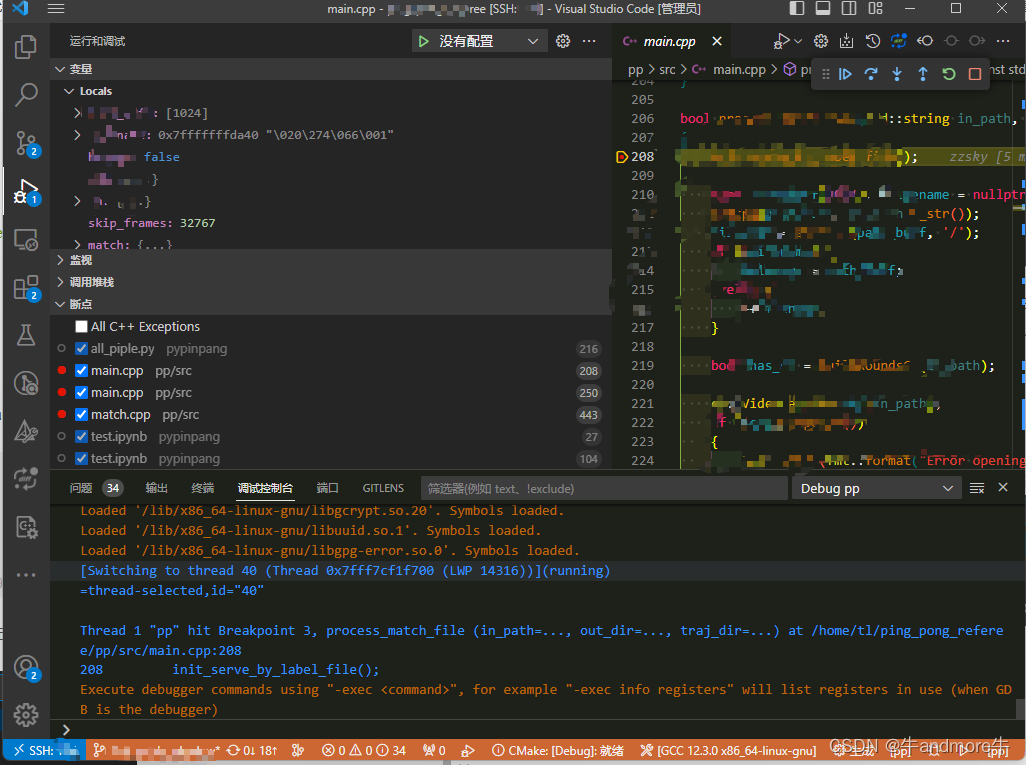2、vscode c++ 项目配置调试及运行
文章目录
- 1、项目布局
- 2、多项目管理
- 2.1 先是一个总的CMakeLists.txt
- 2.2 每个项目
- 2.3 多版本OPENCV
- 3、调试和运行
接上一篇文章,vscode和cmake的c++环境配置好以后,我们要写项目,再写对应的CMakeLists.txt
1、项目布局
.
├── bin
├── build
├── CMakeLists.txt
├── pp
├── pp_onnx详细的如下:
.
├── bin
│ ├── pp
│ └── pp_onnx
├── build
│ ├── CMakeCache.txt
│ ├── CMakeFiles
│ │ ├── 3.21.0
│ │ ├── cmake.check_cache
│ │ ├── CMakeDirectoryInformation.cmake
│ │ ├── CMakeOutput.log
│ │ ├── CMakeTmp
│ │ ├── Makefile2
│ │ ├── Makefile.cmake
│ │ ├── progress.marks
│ │ └── TargetDirectories.txt
│ ├── cmake_install.cmake
│ ├── compile_commands.json
│ ├── Makefile
│ ├── pp
│ │ ├── CMakeFiles
│ │ ├── cmake_install.cmake
│ │ └── Makefile
│ └── pp_onnx
│ ├── CMakeFiles
│ ├── cmake_install.cmake
│ └── Makefile
├── CMakeLists.txt
├── pp
│ ├── CMakeLists.txt
│ └── src
│ ├── main.cpp
│ ├── video.cpp
│ └── video.h
├── pp_onnx├── CMakeLists.txt├── lib│ ├── onnxruntime-linux-x64-1.10.0│ └── onnxruntime-linux-x64-gpu-1.10.0└── src├── main.cpp└── img.cpp2、多项目管理
这里cmake管理了两个项目,有了这个经验,向下变成一个项目或向上变成更多项目也是没问题的。这里是两个项目,pp 和pp_onnx,pp负责读视频,图片前后后理,pp_onnx负责图片推理并返回结果.
2.1 先是一个总的CMakeLists.txt
cmake_minimum_required(VERSION 3.5.0)
project(pinpang VERSION 0.1.0)
#c++ std 17
set(CMAKE_CXX_STANDARD 17)
message(STATUS "src path " ${CMAKE_SOURCE_DIR})
message(STATUS "binary path " ${CMAKE_BINARY_DIR})
set(CMAKE_RUNTIME_OUTPUT_DIRECTORY ${CMAKE_SOURCE_DIR}/bin)message(STATUS "build pp ")
add_subdirectory(pp)set(BUILD_PP_ONNX true)
if (BUILD_PP_ONNX)
message(STATUS "build pp_onnx")
add_subdirectory(pp_onnx)
endif()内容可以看到,可以通过设置参数来选择是否编译,
set(CMAKE_RUNTIME_OUTPUT_DIRECTORY ${CMAKE_SOURCE_DIR}/bin) 这一句设置最终的可执行文件保存位置,
这种设置会把下边管的所有项目的可执行文件都放到这个路径下。
2.2 每个项目
每个项目要有自己的单独的CMakeLists.txt src文件文源文件(.c .cpp .h等),要用到第三方库,还要来个lib.比如pp_onnx
下面是,pp CMakeLIsts.txt内容:
# project(pp)
set(CMAKE_CXX_STANDARD 17)
#find required opencv
set(OpenCV_DIR /home/tl/opencv/build/)
find_package(OpenCV REQUIRED)
message(STATUS " pp use OpenCV version is " ${OpenCV_VERSION})
#find_package(OpenCV REQUIRED)
aux_source_directory(src/ SRC_LIST) #找src下边所有的源文件
add_executable(pp ${SRC_LIST})
#directory of opencv librarys
include_directories(${Opencv_INCLUDE_DIRS})
#opencv librarys
target_link_libraries(pp ${OpenCV_LIBS})
target_link_libraries(pp stdc++fs)
# SET(CMAKE_RUNTIME_OUTPUT_DIRECTORY "${CMAKE_SOURCE_DIR}/pp/bin") #可以单独指定
# message(STATUS "beginafdsfasfd src path " ${OpenCV_LIBS})
# set_target_properties(pp PROPERTIES RUNTIME_OUTPUT_DIRECTORY "${CMAKE_SOURCE_DIR}/pp/bin")
没啥,直接上里边的注释吧
pp_onnx的内容:
# project(pp_onnx)
set(CMAKE_CXX_STANDARD 17)
#find required opencv
set(OpenCV_DIR /home/tl/opencv/build/) # this can change which opencv you use
find_package(OpenCV REQUIRED)
message(STATUS " pp_onnx use OpenCV version is " ${OpenCV_VERSION})
#onnxruntime cpu or gpu
set(GPU_PP_ONNX true)
if (GPU_PP_ONNX)
message(STATUS " pp_onnx use gpu.")
set(ONNXRUNTIME_ROOT_PATH ${CMAKE_SOURCE_DIR}/pp_onnx/lib/onnxruntime-linux-x64-gpu-1.10.0)
else()
message(STATUS " pp_onnx use cpu")
set(ONNXRUNTIME_ROOT_PATH ${CMAKE_SOURCE_DIR}/pp_onnx/lib/onnxruntime-linux-x64-1.10.0)
endif()
set(ONNXRUNTIME_INCLUDE_DIRS ${ONNXRUNTIME_ROOT_PATH}/include/)
set(ONNXRUNTIME_LIB ${ONNXRUNTIME_ROOT_PATH}/lib/libonnxruntime.so)
#set(ONNXRUNTIME_LIB ${ONNXRUNTIME_ROOT_PATH}/lib/)aux_source_directory(src/ SRC_LIST)add_executable(pp_onnx ${SRC_LIST})
#directory of opencv librarys
include_directories(${Opencv_INCLUDE_DIRS})
#opencv librarys
target_link_libraries(pp_onnx ${OpenCV_LIBS})include_directories(${ONNXRUNTIME_INCLUDE_DIRS})
target_link_libraries(pp_onnx ${ONNXRUNTIME_LIB})
# SET(CMAKE_RUNTIME_OUTPUT_DIRECTORY "${CMAKE_SOURCE_DIR}/pp_onnx/bin")
# set_target_properties(pp_onnx PROPERTIES RUNTIME_OUTPUT_DIRECTORY "${CMAKE_SOURCE_DIR}/pp_onnx/bin")
这个里边多了一个是否使用gpu onnxruntim,这个要看具体的运行环境,来手动设定,当然,main.cpp中也要有对应的配置。
2.3 多版本OPENCV
安装opencv可以多个版本,从源码安装,可以找找我的博客https://blog.csdn.net/u011119817/article/details/100125018。
对于这种,这装时,cmake 配置 -DCMAKE_INSTALL_PREFIX=/path/yourpath,对应的cmake 改一行就行:set(OpenCV_DIR /path/yourpath) ,就行,也就是说这个项目就可以使用你安装的opencv
3、调试和运行
ctrl+shift+p,输入cmake 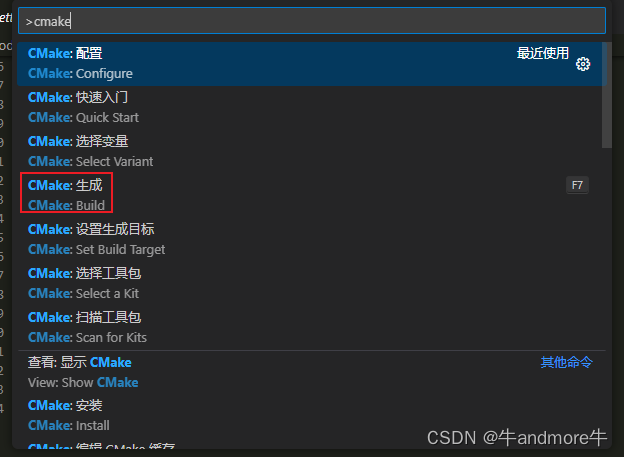
点击快速入门或生成,就可以自动完成项目配置。
在vscode最下方会生成:

点击 板手图标,会自动显示所有系统自带和自己安装的编译器:
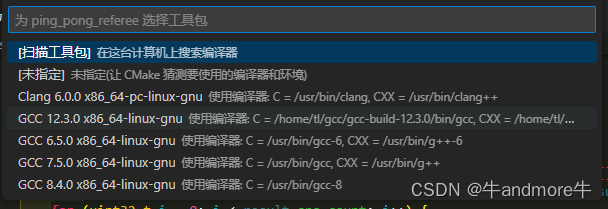
这里有我自己安装的高版本gcc12.3,鼠标点击进行选择。
接着点击生成,生成齿轮和后边中括号里的是一套,可以选择,弹出的选项如图:

这时,会弹出要生成那个项目,如下图:
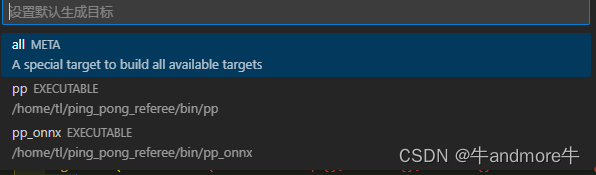
对于调试小虫子和三角形运行标志,这两后边的中括号,也是选择项目的:
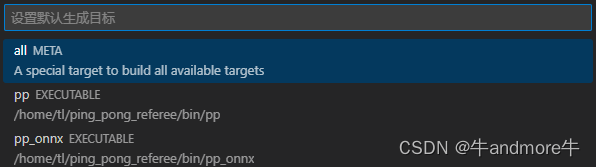
关于调试和运行,我们都使用这里的小虫子和三角,不用vscode自带的,效果是一样的,而且这样不用写配置文件。
点击调试,会在.vscode文件夹中生成setting.json.内容是:
{"cmake.debugConfig": {"args":["jsonfile=/home/tl/ping_pong_referee/pypinpang/data/test/pp_label.json","mode=match", "videofile=/home/tl/ping_pong_referee/pypinpang/data/test/192.168.1.13_20230728161749_CH01_round1_240_320.avi", "outdir=json_result","trajdir=trajectory_result","--log_level","debug"]//"args":["jsonfile=/home/tl/ping_pong_referee/pypinpang/data/test/pp_label.json","mode=match", "videofile=/home/tl/ping_pong_referee/pypinpang/data/test/192.168.1.13_20230728161749_CH01_round1_240_320.avi", "outdir=json_result","trajdir=trajectory_result","--log_level","debug","-dv"]//"args":["jsonfile=/home/tl/ping_pong_referee/pypinpang/data/test1/pp_label.json","mode=match", "videofile=/home/tl/ping_pong_referee/pypinpang/data/test1/40_2_20230523233534_CH01_729_829.avi", "outdir=json_result","trajdir=trajectory_result","--log_level","debug","-dv"]//"args:":["/home/tl/ping_pong_referee/pypinpang/onnx_models/pp_v3_20230620.onnx","0.5","0.5","yellow_testimg.jpg"]},"files.associations": {"array": "cpp","atomic": "cpp","bit": "cpp","*.tcc": "cpp","cctype": "cpp","chrono": "cpp","clocale": "cpp","cmath": "cpp","codecvt": "cpp","complex": "cpp","condition_variable": "cpp","cstdarg": "cpp","cstddef": "cpp","cstdint": "cpp","cstdio": "cpp","cstdlib": "cpp","cstring": "cpp","ctime": "cpp","cwchar": "cpp","cwctype": "cpp","deque": "cpp","forward_list": "cpp","list": "cpp","map": "cpp","set": "cpp","unordered_map": "cpp","vector": "cpp","exception": "cpp","algorithm": "cpp","functional": "cpp","iterator": "cpp","memory": "cpp","memory_resource": "cpp","numeric": "cpp","optional": "cpp","random": "cpp","ratio": "cpp","string": "cpp","string_view": "cpp","system_error": "cpp","tuple": "cpp","type_traits": "cpp","utility": "cpp","fstream": "cpp","initializer_list": "cpp","iomanip": "cpp","iosfwd": "cpp","iostream": "cpp","istream": "cpp","limits": "cpp","mutex": "cpp","new": "cpp","ostream": "cpp","sstream": "cpp","stdexcept": "cpp","streambuf": "cpp","thread": "cpp","cinttypes": "cpp","typeinfo": "cpp","valarray": "cpp","filesystem": "cpp","bitset": "cpp","compare": "cpp","concepts": "cpp","unordered_set": "cpp","numbers": "cpp","semaphore": "cpp","stop_token": "cpp","typeindex": "cpp","*.ipp": "cpp"},"cmake.sourceDirectory": "/home/tl/ping_pong_referee"
}
cmake.debugConfig 里边是配置程序运行的参数,如果没有参数,那就直接执行了。
“cmake.sourceDirectory” 这个就是项目的根目录。调试,如果main.cpp有断点会停止。
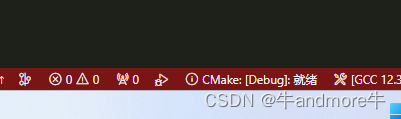
调试时务必要把cmake:后改成debug,运行则无所谓,都可以。点击有四个选项,我只用前两个。
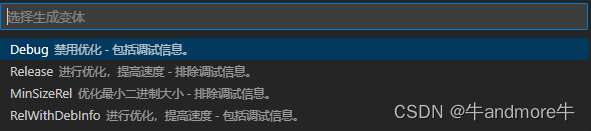
最终的调试为: